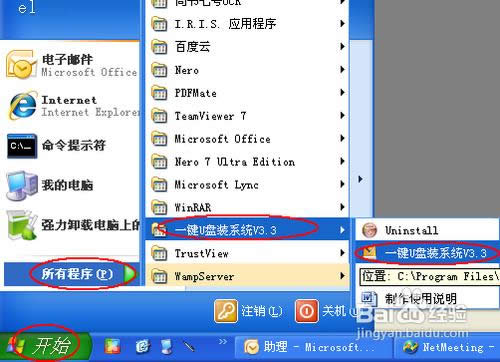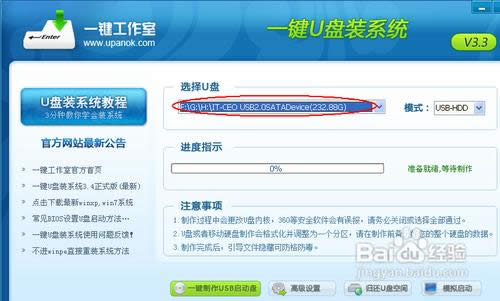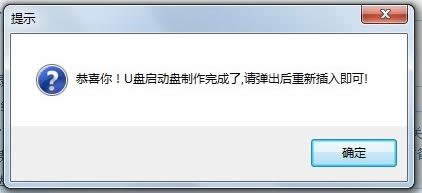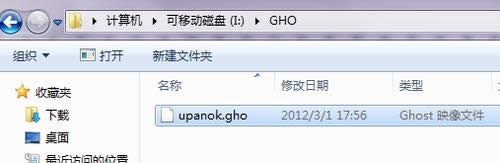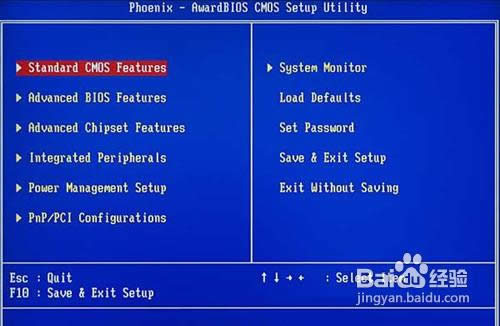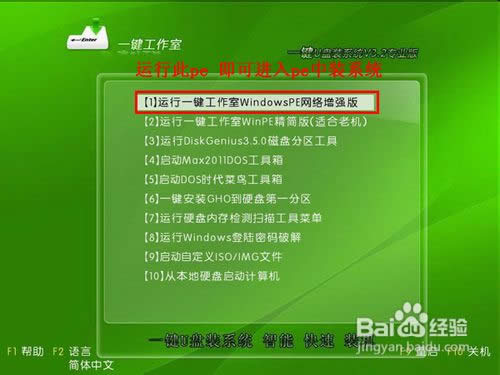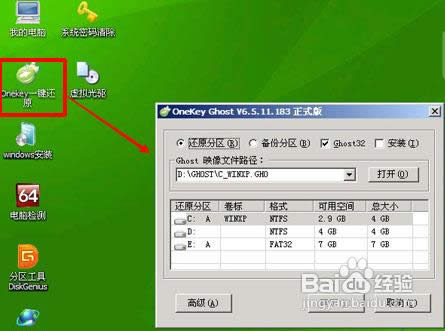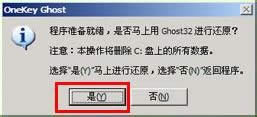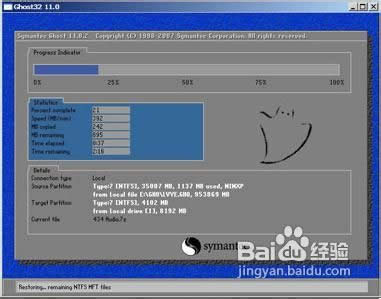- u盤ghost,圖文詳細(xì)說明怎么使用u盤安裝
- 電腦店u盤裝系統(tǒng)圖文教程(圖解),圖文詳細(xì)說
- u盤怎么裝系統(tǒng),圖文詳細(xì)說明怎么使用u盤安裝
- win7系統(tǒng)怎么安裝,圖文詳細(xì)說明怎么使用U
- 怎樣用u盤安裝windows7系統(tǒng),本教程教
- windows7系統(tǒng)安裝,本教程教您電腦怎樣
- windows7系統(tǒng)安裝,本教程教您wind
- win10u盤安裝,圖文詳細(xì)說明怎么用U盤安
- 怎么安裝系統(tǒng),圖文詳細(xì)說明怎么使用U盤安裝x
- 飛行堡壘裝windows7,本教程教您華碩飛
- 用u盤安裝Windows7系統(tǒng)圖文教程(圖解
- ubuntu安裝圖文教程(圖解),圖文詳細(xì)說
推薦系統(tǒng)下載分類: 最新Windows10系統(tǒng)下載 最新Windows7系統(tǒng)下載 xp系統(tǒng)下載 電腦公司W(wǎng)indows7 64位裝機(jī)萬能版下載
用u盤安裝xp系統(tǒng)圖文教程(圖解)
發(fā)布時(shí)間:2021-09-23 文章來源:xp下載站 瀏覽:
|
系統(tǒng)軟件是指控制和協(xié)調(diào)計(jì)算機(jī)及外部設(shè)備,支持應(yīng)用軟件開發(fā)和運(yùn)行的系統(tǒng),是無需用戶干預(yù)的各種程序的集合,主要功能是調(diào)度,監(jiān)控和維護(hù)計(jì)算機(jī)系統(tǒng);負(fù)責(zé)管理計(jì)算機(jī)系統(tǒng)中各種獨(dú)立的硬件,使得它們可以協(xié)調(diào)工作。系統(tǒng)軟件使得計(jì)算機(jī)使用者和其他軟件將計(jì)算機(jī)當(dāng)作一個(gè)整體而不需要顧及到底層每個(gè)硬件是如何工作的。 小魚小編今天為大家推薦的這篇就是用u盤安裝xp系統(tǒng)圖文教程,因?yàn)橛胾盤安裝xp系統(tǒng)圖文教程是擁有最好的安裝方法的一款安裝方法,小編使用過用u盤安裝xp系統(tǒng)圖文教程一段時(shí)間之后覺得好用,便為大家分享好的系統(tǒng)。對(duì)安裝xp系統(tǒng)有興趣的朋友們,可以看看這篇用u盤安裝xp系統(tǒng)圖文教程。 1首先到網(wǎng)上下載并安裝U盤制作軟件“一鍵U盤裝系統(tǒng)V3.3”,并將U盤插入電腦中,建議插入臺(tái)式機(jī)后置USB接口; 2然后從“開始”菜單或桌面上啟動(dòng)“一鍵U盤裝系統(tǒng)V3.3”軟件:
用u盤安裝xp系統(tǒng)圖文教程圖1 軟件啟動(dòng)后首先會(huì)檢測(cè)插入的U盤,檢測(cè)到后會(huì)顯示出來:
用u盤安裝xp系統(tǒng)圖文教程圖2 直接點(diǎn)擊“一鍵制作USB啟動(dòng)盤”按鈕即可,稍等一會(huì)即彈出成功的提示信息(注意,U盤會(huì)被格掉):
用u盤安裝xp系統(tǒng)圖文教程圖3 然后,根據(jù)提示拔插一次U盤,在重新插入之后,將你準(zhǔn)備好的GHO文件復(fù)制到U盤的GHO或根目錄下:
用u盤安裝xp系統(tǒng)圖文教程圖4 好了,到這里你的U盤已經(jīng)可以用來安裝系統(tǒng)或維護(hù)電腦了。 然后將這個(gè)制作好的U盤插到需要用U盤安裝的電腦中,然后從U盤引導(dǎo)系統(tǒng)(有的電腦在剛開機(jī)時(shí)按F9或F12可選擇從USB啟動(dòng));
用u盤安裝xp系統(tǒng)圖文教程圖5 成功從U盤啟動(dòng)后,我們選擇第一項(xiàng),進(jìn)WinPE:
用u盤安裝xp系統(tǒng)圖文教程圖6 進(jìn)入WinPE后,我們直接雙擊桌面上的“ONEKEY(一鍵還原)”圖標(biāo),程序會(huì)自動(dòng)找到你剛放到U盤根目錄下的GHO文件:
用u盤安裝xp系統(tǒng)圖文教程圖7 如果不是這個(gè)GHO文件,則可以選擇后面的“打開”按鈕,找到你需要的GHO文件:
用u盤安裝xp系統(tǒng)圖文教程圖8 選好正確的GHO后,則再在下面選擇“還原分區(qū)”(你的系統(tǒng)要安裝在哪個(gè)分區(qū)),最后單擊“確定”按鈕,彈出確認(rèn)的對(duì)話框:
用u盤安裝xp系統(tǒng)圖文教程圖9 選擇“是”按鈕后繼續(xù),開始安裝系統(tǒng)了:
用u盤安裝xp系統(tǒng)圖文教程圖10 用u盤安裝xp系統(tǒng)圖文教程介紹到此就結(jié)束了,用u盤安裝xp系統(tǒng)圖文教程是網(wǎng)上最流行最好用的安裝圖文教程了,想要跟上時(shí)代潮流的年輕人,那就趕緊學(xué)習(xí)起來吧,好了,如果大家想了解更多的資訊敬請(qǐng)關(guān)注小魚官網(wǎng)吧。 系統(tǒng)軟件一般是在計(jì)算機(jī)系統(tǒng)購(gòu)買時(shí)隨機(jī)攜帶的,也可以根據(jù)需要另行安裝。 |
相關(guān)文章
2強(qiáng)力一鍵root,本文教您強(qiáng)力一鍵root怎樣取...
3筆記本內(nèi)存條怎樣裝,本文教您筆記本內(nèi)存條怎樣裝
4怎么重裝系統(tǒng)(安裝系統(tǒng))xp最方便
5Thinkpad筆記本重裝系統(tǒng)(安裝系統(tǒng)),本文...
6hp筆記本重裝系統(tǒng)(安裝系統(tǒng)),本文教您惠普筆記...
7筆記本一鍵還原,本文教您聯(lián)想筆記本怎樣一鍵還原
8聯(lián)想筆記本一鍵恢復(fù),本文教您聯(lián)想筆記本一鍵恢復(fù)怎...